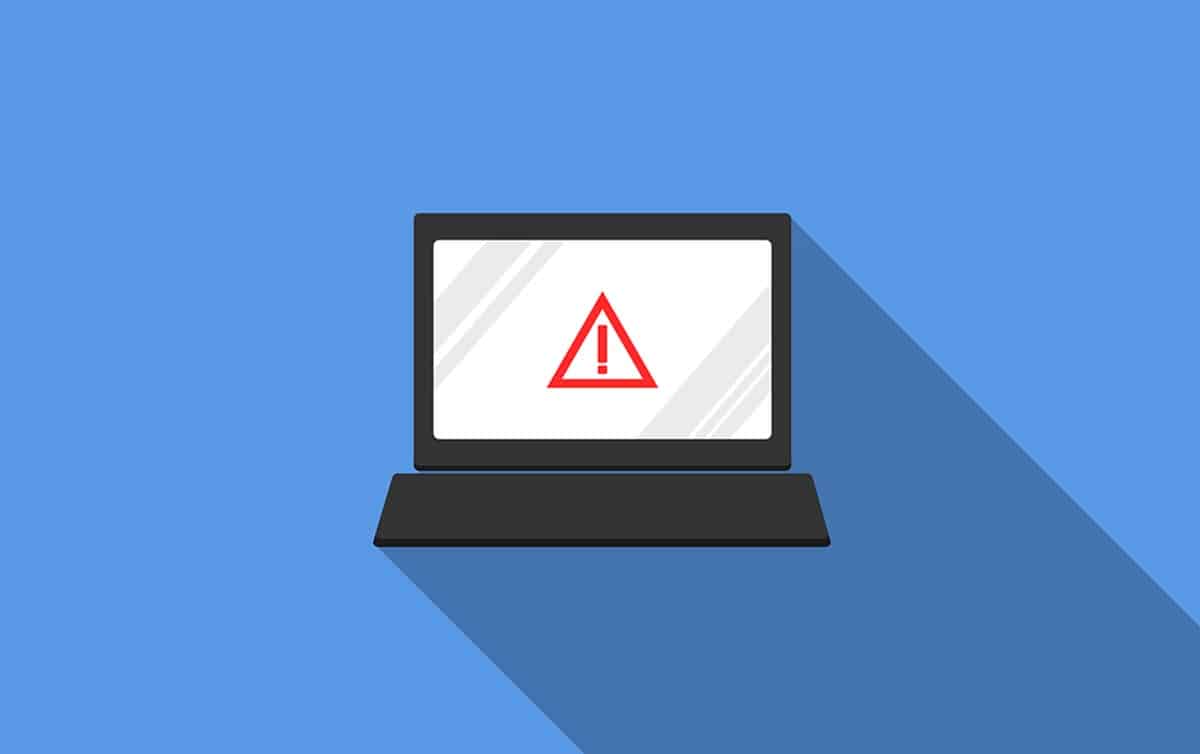
Τα Windows είναι ένα λειτουργικό σύστημα με πολλά πλεονεκτήματα και μεγάλη ευκολία στη χρήση, αλλά και με πολλά κενά ασφαλείας. Λαμβάνοντας υπόψη ότι έχει το μεγαλύτερο μερίδιο χρηστών στον κόσμο, η εκμετάλλευση αυτών των τρωτών σημείων είναι ελκυστική για τους χάκερ. Αυτός είναι ο τρόπος με τον οποίο έπρεπε να αντιμετωπίσουμε τύπους ιών και κακόβουλου λογισμικού που έχουν διάφορα αποτελέσματα, από την κλοπή των πληροφοριών μας έως την παρεμπόδιση της εμπειρίας. Έχουμε μια πολύ ιδιαίτερη περίπτωση του τελευταίου στο σενάριο που θα αντιμετωπίσουμε, γιατί πρόκειται για τον τρόπο εξάλειψης του ιού συντόμευσης στα Windows.
Αυτός ο ιός συνήθως εξαπλώνεται μέσω μέσων αποθήκευσης, όπως εξωτερικές μονάδες δίσκου και μονάδες flash, κρύβοντας τα αρχεία και εμφανίζοντας τις συντομεύσεις τους.
Είναι επικίνδυνος ο ιός συντόμευσης στα Windows;
Όπως αναφέραμε και πριν, η δράση αυτού του ιού είναι να κρύβει τα αρχεία και τους φακέλους μας, να τοποθετεί συντομεύσεις. Με τη διάδοση μέσω αφαιρούμενων μέσων, συνήθως προκαλεί άμεση αναστάτωση, καθώς δεν έχουμε πρόσβαση στα αρχεία και τα έγγραφά μας. Ωστόσο, πρέπει να γνωρίζετε ότι τα αρχεία εξακολουθούν να υπάρχουν, τα χαρακτηριστικά τους έχουν αλλάξει μόνο με την εκτέλεση του κακόβουλου κώδικα. Επιπλέον, ο ιός θα αναπαραχθεί σε οποιονδήποτε υπολογιστή στον οποίο συνδέετε τη συσκευή.
Από την πλευρά τους, οι μολυσμένοι υπολογιστές θα εμφανίζουν επίσης συντομεύσεις σε πολλούς από τους φακέλους. Ομοίως, οποιοδήποτε μέσο αποθήκευσης εισάγετε θα μολυνθεί και τα αρχεία του θα είναι κρυφά.
Όπως μπορούμε να δούμε, είναι ένας ιός που καταστρέφει την εμπειρία μέσα στο σύστημα, με αποτέλεσμα να μολύνουμε άλλους υπολογιστές. Αυτό, βασικά, αφαιρεί τη δυνατότητα σωστής χρήσης των μέσων αποθήκευσης, καθώς ό,τι αποθηκεύουμε θα αλλάξει τα χαρακτηριστικά του και θα διαμορφωθεί ως κρυφό. Εκτός από αυτό, ο ιός δεν προκαλεί άλλα προβλήματα, ωστόσο, είναι αρκετά άβολο να εργάζεστε σε έναν υπολογιστή με αυτόν τον τρόπο.
Επομένως, πρόκειται να εξετάσουμε τους 3 διαθέσιμους τρόπους για την κατάργηση του ιού συντόμευσης στα Windows.
Καταργήστε τον ιό συντόμευσης των Windows από αφαιρούμενα μέσα
Ο πρώτος τρόπος που θα σας δείξουμε για να αφαιρέσετε τον ιό συντόμευσης στα Windows είναι μέσω των εγγενών επιλογών συστήματος και δεν απαιτεί την εγκατάσταση προγραμμάτων. Υπό αυτή την έννοια, θα συνεργαστούμε απευθείας με τον διερμηνέα εντολών μέσω του οποίου θα διαγράψουμε τον ιό και θα αλλάξουμε τα χαρακτηριστικά των αρχείων.
Για να ξεκινήσουμε, πρέπει να ανοίξουμε μια Γραμμή εντολών με δικαιώματα διαχειριστή. Μπορούμε να το κάνουμε εύκολα από το μενού έναρξης, πληκτρολογήστε CMD και στα αποτελέσματα του δεξιού πίνακα θα δείτε την επιλογή να το ανοίξετε με προνόμια.

Μόλις έχετε τη μαύρη οθόνη μπροστά σας, θα ξεκινήσουμε εισάγοντας το εν λόγω μέσο αποθήκευσης. Υπό αυτή την έννοια, πληκτρολογήστε το γράμμα που το προσδιορίζει, ακολουθούμενο από άνω και κάτω τελεία και πατήστε Enter. Για παράδειγμα, εάν στην ενότητα Υπολογιστής εμφανίζεται ως Drive F, τότε θα πρέπει να πληκτρολογήσετε F: και να πατήσετε Enter.
Το επόμενο βήμα θα είναι να εξαλείψουμε τις συντομεύσεις που δημιουργούνται από τον ιό και για να το πετύχουμε αυτό, πρέπει να γράψουμε την ακόλουθη εντολή και να πατήσουμε Enter:
Δελ.*Μελάνι
Τέλος, θα προχωρήσουμε στην αλλαγή των χαρακτηριστικών των αρχείων ώστε να μην είναι πλέον κρυφά:
Attrib -s –r -h *.* /s /d /l
Με αυτόν τον τρόπο, θα έχετε ξανά διαθέσιμα τα αρχεία σας και θα έχετε διαγράψει τις συντομεύσεις που δημιουργήθηκαν από τη δράση του ιού.
Αφαιρέστε τον ιό από τη συντόμευση του υπολογιστή
Όπως είδαμε προηγουμένως, ο ιός συντόμευσης των Windows έχει δύο πρόσωπα ή όψεις: ένα από αφαιρούμενα μέσα και ένα από τον υπολογιστή. Οι πρώτες χρησιμοποιούνται για την αναπαραγωγή του ιού σε διαφορετικούς υπολογιστές, ενώ οι δεύτεροι με τη σειρά τους γίνονται παράγοντες εξάπλωσης όταν συνδέονται νέες συσκευές αποθήκευσης.
Για να αφαιρέσουμε τον ιό συντόμευσης στα Windows, πρέπει να καταφύγουμε στον Επεξεργαστή Μητρώου. Υπό αυτή την έννοια, πρέπει να σημειωθεί ότι, σε αυτή την ενότητα, πρέπει να κινηθούμε με μεγάλη προσοχή, καθώς η διαγραφή ή η επεξεργασία ενός κλειδιού μπορεί να θέσει σε κίνδυνο τη σταθερότητα του συστήματος.
Ξεκινάμε αυτή τη διαδικασία ανοίγοντας το εν λόγω πρόγραμμα επεξεργασίας και για να το κάνουμε αυτό, πατήστε το συνδυασμό πλήκτρων Windows + R, πληκτρολογήστε REGEDIT και πατήστε Enter. Αυτό θα εμφανίσει αμέσως το παράθυρο όπου θα δείτε τους καταλόγους μητρώου.
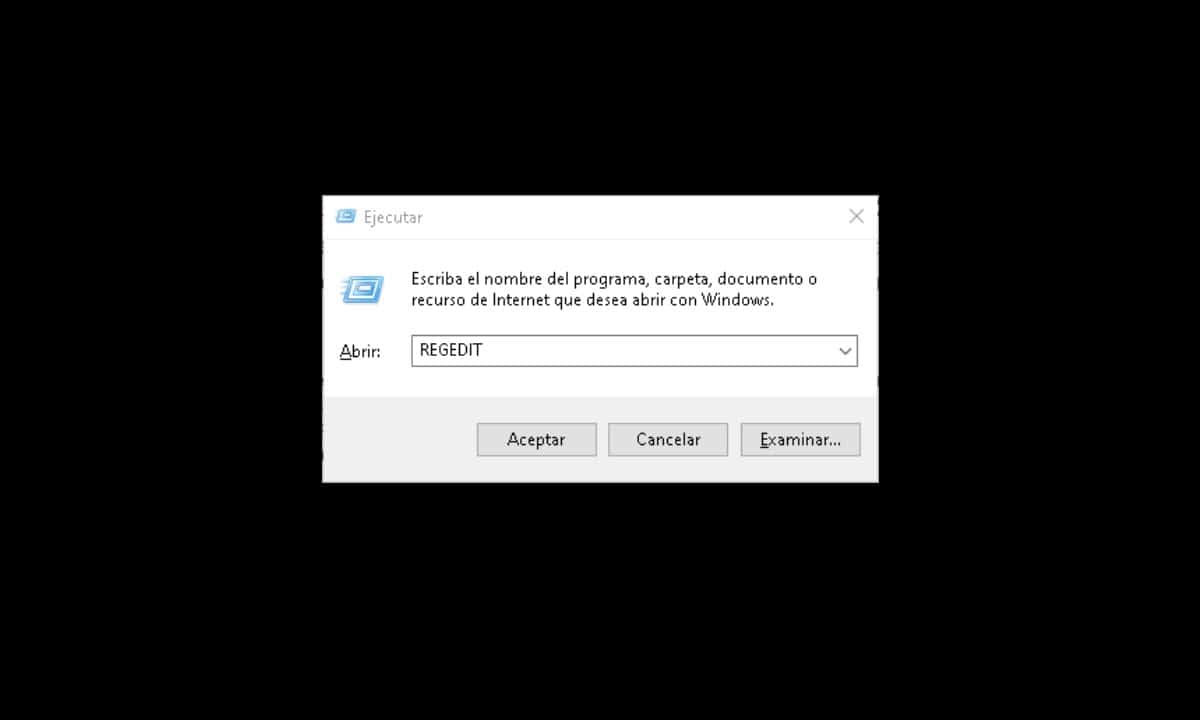
Στη συνέχεια, ακολουθήστε αυτό το μονοπάτι:
HKEY_CURRENT_USER > Λογισμικό > Microsoft > Windows > Τρέχουσα έκδοση > Εκτέλεση.

Στο τέλος, ρίξτε μια ματιά στη δεξιά πλευρά όπου βρίσκονται τα κλειδιά μητρώου και εντοπίστε αυτά που εμφανίζουν ύποπτα ονόματα με βάση μια δέσμη τυχαίων γραμμάτων, επιλέξτε τα και διαγράψτε τα.
Τέλος, επανεκκινήστε τον υπολογιστή σας και είστε έτοιμοι.
Κατάργηση ιών συντόμευσης
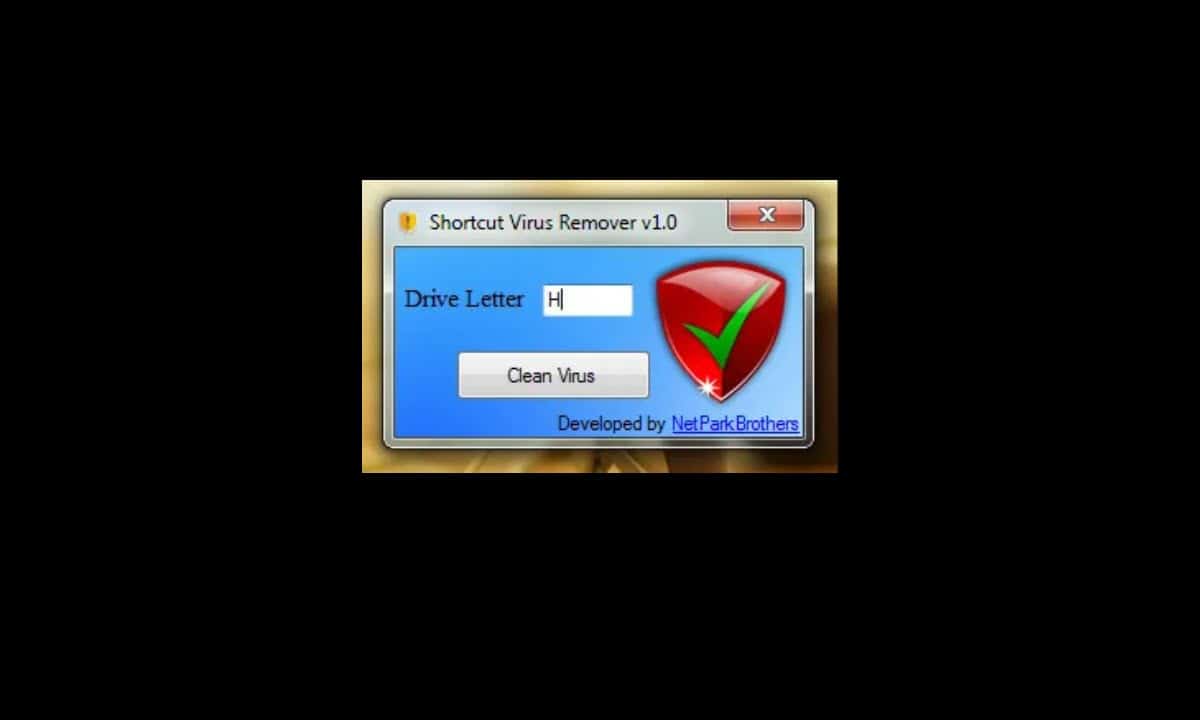
Η τελευταία μας σύσταση για την αφαίρεση του ιού συντόμευσης στα Windows είναι να χρησιμοποιήσετε εξειδικευμένο λογισμικό για αυτήν την εργασία. Είναι μια μικρή εφαρμογή που ονομάζεται Shortcut Virus Remover, η λειτουργία της οποίας είναι να μας αποθηκεύει τα βήματα που πραγματοποιήσαμε προηγουμένως, να τα αυτοματοποιούμε με ένα μόνο κλικ.
Με αυτή την έννοια, εισάγετε αυτόν τον σύνδεσμο για να το αποκτήσετε και όταν το κατεβάσετε, τρέξτε το. Θα δείτε ένα μικρό παράθυρο που θα σας ζητά να εισαγάγετε το γράμμα που προσδιορίζει το μέσο αποθήκευσης σας. Στη συνέχεια, κάντε κλικ στο κουμπί «Καθαρισμός ιού» και όλες οι εργασίες για την αφαίρεση του ιού θα εκτελεστούν αμέσως.